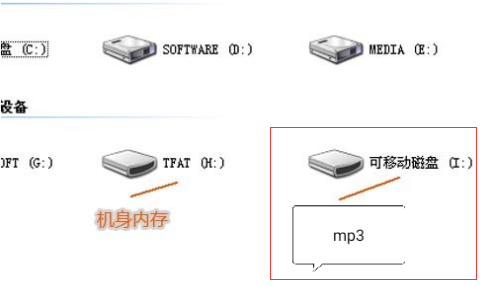从电脑qq音乐上怎样下歌到mp3上
的有关信息介绍如下:问题补充说明:从电脑qq音乐上怎样下歌到mp3上
1、打开QQ音乐播放器,同时电脑插上mp3
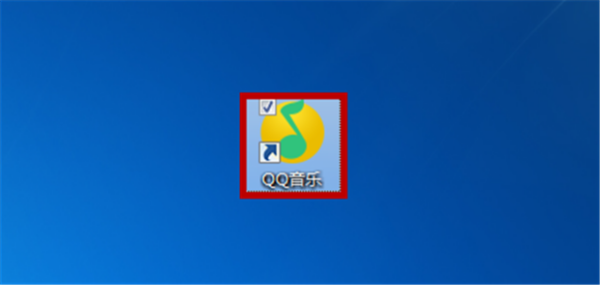
2、在播放器主界和塌面右上处找到“主菜单”图标如图,点击打开主菜单;
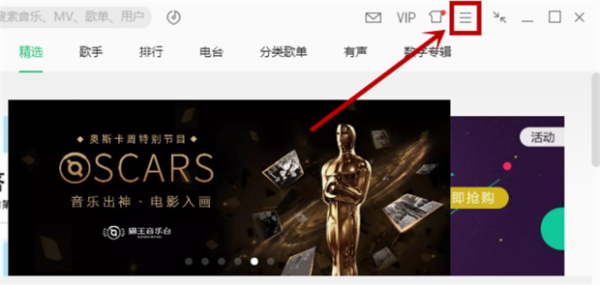
3、在主菜单中找到“设置”选项,点击进入;
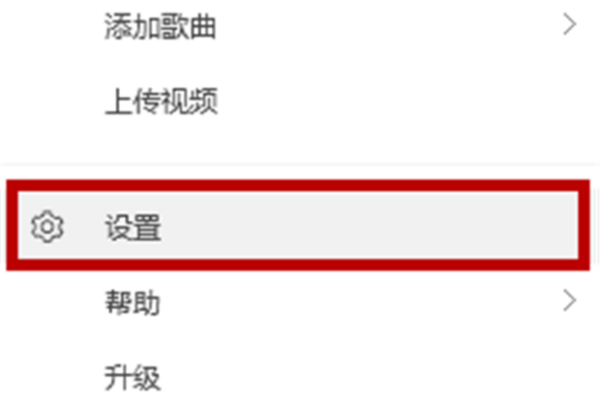
4、在“设置”界面中点击打开“下载与缓存”选项卡;

5、在“下载缓存”栏下的下载目录中点击“更改目录”打开浏览菜单来自;
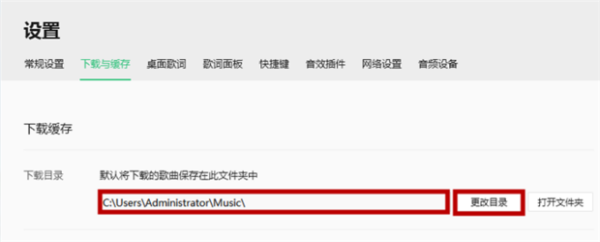
6、在浏览菜单中选择想要下载保存的路径,选择完成后点击唤码圆“确定”保存设置;
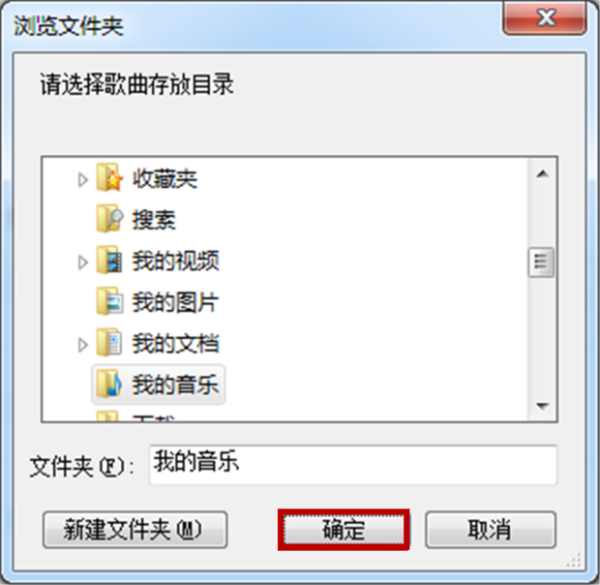
7、可以看到下载目录已经更改为用户设定的目录;
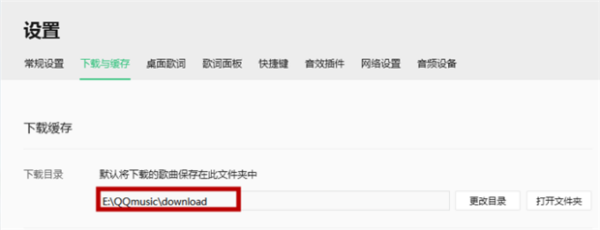
8、石去印光婷山激在搜索栏输入想要下载叶社团金的歌曲,点击“搜索”子级延盐随或调尼;
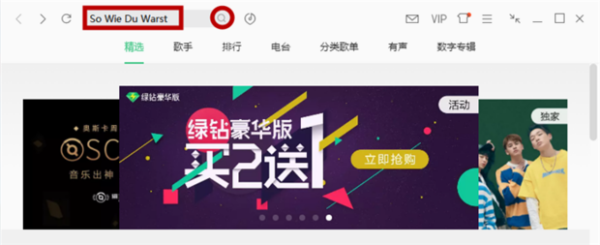
9、在搜索结果中找模念到目标歌曲,点击标题后的“下载”图标,选择相应的音频品质;
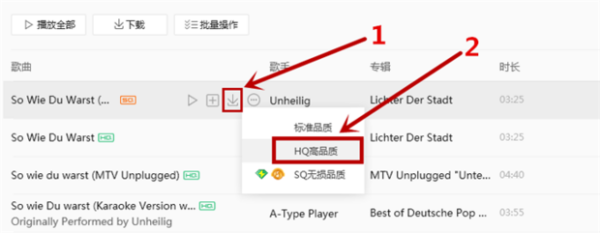
10、目标音乐已添加至下载列表;
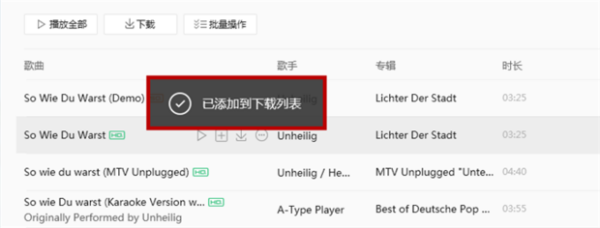
11、待下载结束后,可以在指定目录中找到下载好的目标歌曲。
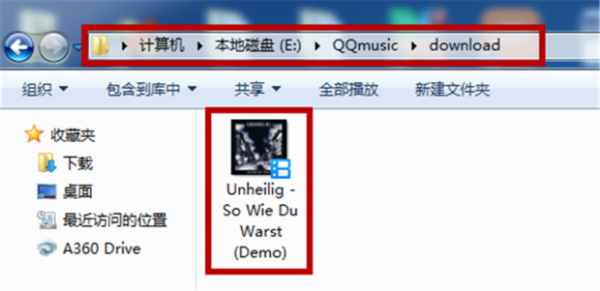
12、将目标歌曲移动到mp3目积娘录中(注意mp3此时已通字告方房边专经连接电脑)